随着互联网技术的快速发展和数字生活的日益普及,多台电脑同时上网已成为许多家庭和企业的基本需求。然而,这同时也带来了网络管理的问题。如何高效地管理多台电...
2025-05-01 1 电脑
在使用电脑进行全屏观看电影或视频游戏时,突然出现上下黑屏的情况可能会让用户体验大打折扣。这种现象通常称为“屏幕闪烁”或“屏幕黑边”问题,这并非设备硬件故障,而是可以通过一系列简单设置进行调整。本文将详细介绍如何调整电脑全屏上下黑屏问题以及设置方法,帮助您获得更佳的视觉体验。
在深入调整之前,我们需要了解为何会出现上下黑屏的问题。通常,这种现象可能是由于以下原因造成的:
1.显示器分辨率设置不正确;
2.视频或游戏本身的分辨率与电脑屏幕不匹配;
3.显卡驱动程序未更新或安装不当;
4.系统设置中的显示选项未优化。
了解这些原因后,我们可以逐一排查并进行相应的调整。
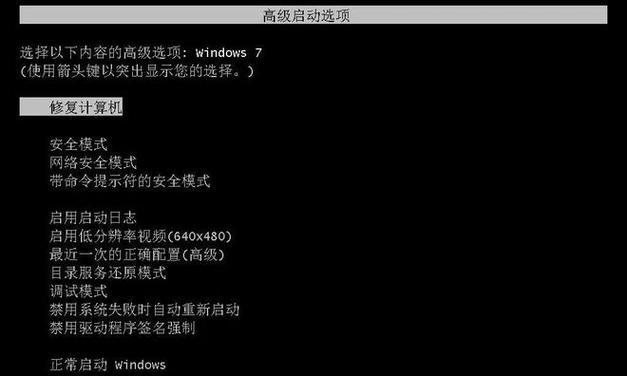
步骤1:检查当前分辨率
右键点击桌面,选择“显示设置”;
查看当前显示的分辨率是否为推荐分辨率。
步骤2:修改分辨率
在“显示设置”中,选择“推荐”选项,让系统自动调整到最佳分辨率;
如果系统没有推荐的分辨率,尝试将分辨率调整为显示器支持的最大分辨率。
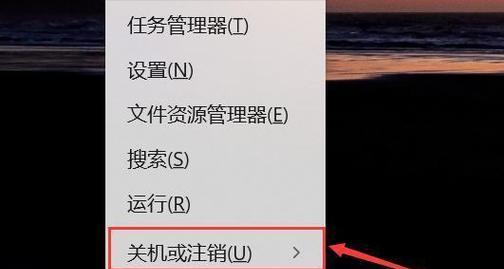
NVIDIA显卡用户:
步骤1:打开NVIDIA控制面板
右键点击桌面空白处,选择“NVIDIA控制面板”;
在左侧菜单中选择“显示”>“更改分辨率”。
步骤2:调整缩放设置
在更改分辨率窗口中,点击“使用NVIDIA缩放功能”。
AMD显卡用户:
步骤1:打开AMDRadeon设置
右键点击桌面空白处,选择“AMDRadeon设置”;
在“显示”菜单中选择“缩放选项”。
步骤2:启用全屏优化
确保“缩放选项”中的“保持宽高比”和“保持纵横比”处于启用状态。
集成显卡用户:
步骤1:进入图形属性设置
右键点击桌面空白处,选择“图形属性选项”;
选择对应的显示器,进入其设置。
步骤2:调整设置
在图形属性设置中,选择“调整”或“显示”选项,调整全屏应用程序的显示模式。
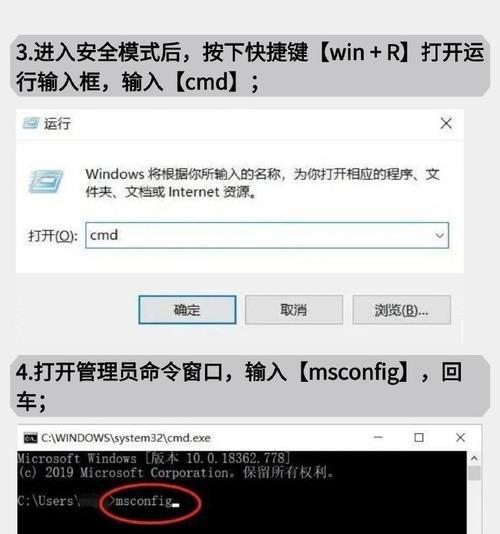
步骤1:打开设备管理器
右键点击“此电脑”或“我的电脑”,选择“管理”;
在计算机管理窗口中,展开“设备管理器”。
步骤2:更新显卡驱动
找到“显示适配器”,右键点击您的显卡,选择“更新驱动程序”;
按照系统提示完成驱动程序的更新。
步骤1:调整多显示器设置
右键点击桌面空白处,选择“显示设置”;
在“多显示器”选项中,根据您的设置选择“扩展这些显示器”或“仅显示在1上”。
步骤2:校准显示器
在“显示设置”中,点击“高级显示设置”;
选择您需要调整的显示器,在“校准您的显示器”部分进行调整。
通过上述步骤,您可以有效地调整电脑全屏时出现的上下黑屏问题。请记住,每台电脑的具体情况可能不同,因此调整的过程中可能需要尝试不同的设置。如果您在操作过程中遇到了任何困难,也可以查阅相关的官方文档或寻求专业人士的协助。明确问题原因并针对性地进行调整,将有助于您获得更加流畅和舒适的电脑使用体验。
标签: 电脑
版权声明:本文内容由互联网用户自发贡献,该文观点仅代表作者本人。本站仅提供信息存储空间服务,不拥有所有权,不承担相关法律责任。如发现本站有涉嫌抄袭侵权/违法违规的内容, 请发送邮件至 3561739510@qq.com 举报,一经查实,本站将立刻删除。
相关文章

随着互联网技术的快速发展和数字生活的日益普及,多台电脑同时上网已成为许多家庭和企业的基本需求。然而,这同时也带来了网络管理的问题。如何高效地管理多台电...
2025-05-01 1 电脑

随着科技的不断进步,音箱设备与电脑的结合也越来越紧密。雅士音箱作为市场上的知名品牌,其产品以优良的音质和简洁的操作受到众多用户的喜爱。但对于初次使用雅...
2025-05-01 1 电脑

你是否正在寻找位于沈丘县的电脑配件店?随着个人电脑和电子设备需求的增长,寻找一个可靠的电脑配件供应商变得尤为重要。本文将为你提供一份详尽的指南,帮助你...
2025-04-30 8 电脑

随着个人电脑使用的普及,越来越多的人开始尝试自行组装电脑,以获取更加个性化的使用体验。然而,在组装完成之后,遇到无法上网的问题却是一个常见的困扰。本文...
2025-04-30 9 电脑

一、平板电脑音乐播放可行性随着科技的发展,数字音乐的播放不再局限于电脑和专业播放器。平板电脑,因其便携性和强大的功能,已成为我们生活中不可或缺的数...
2025-04-30 9 电脑

在如今这个多媒体时代,动态照片作为一种视觉效果独特的记录形式,越来越受到人们的喜爱。华为电脑不仅在性能上表现出色,其内置的摄像头和软件支持也为用户提供...
2025-04-29 9 电脑